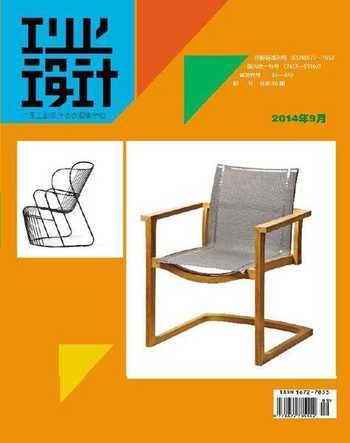初识MAYA材质
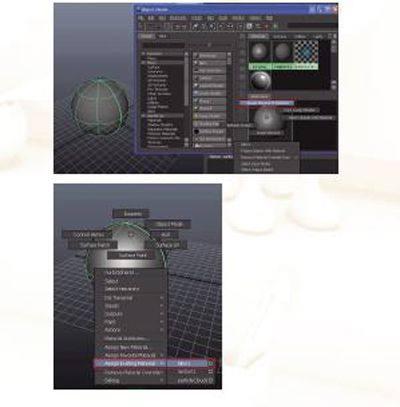

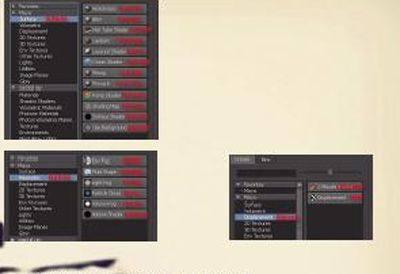
Maya材质是Maya制作流程中非常重要的一个环节,一个好的模型如果没有材质的赋予,那将会缺少很多美好的细节。制作的短片也会暗淡很多。当一个模型建好后,我们为其添加材质是用于表现出物体的材质和质感。然后对其渲染,最后才会呈出我们看到的三维影片。在Maya软件中有很多默认的材质,以表现不同效果。今天我就为大家简单的介绍一下Maya软件中的材质与贴图。
一、HyperShade概述
Maya的材质是在HyperShade(材质编辑器)中完成的。打开主菜单Windows>RenderingEditors>HyperShade,出现材质编辑器窗口。
(一)Tabs选项卡(快捷按钮)
■
■ :用来显示或者隐蔽CreateBar面板。
■ :单击该按钮,可以展开材质球列表区域,隐藏工作区域,以扩大该区域的工作面积。
■ :单击该按钮,可以展开工作区域,隐藏材质球列表区,扩大工作区域的工作面积。
■ :单击该按钮,工作区域与材质球列表区同时被展开。
■ :显示前一个工作区状态。
■ :显示后一个工作区状态。
■ :该按钮可以清除工作区内的节点网络。
■ :该按钮用于重新排列工作区的节点网络,使节点网络整齐。
■ :该图标是查看所选物体的材质节点,使所择物体的材质节点显示在工作窗口。
■ :显示工作区内选择节点的上游节点。
■ :显示工作区内选择节点的上下游节点。
■ :显示工作区内选择节点的下游节点。
(二)CreateBar菜单栏
■
(三)材质球列表区
材质球列表区域中,显示场景中所有的材质球,单击其中任一一个材质球,既可以激活左边的材质球排列查看图标,通过不同的图标可以设置出材质球区域的排列方式及查看方式。
■
(四)材质节点编辑区
选择需要编辑的材质球,单击显示输入输出节点,既可以在材质节点编辑区展开该材质球的上游和下游所有节点网络。
■
二、基本材质球和通用属性
在Maya软件中有3种基本的材质类型,分别为表面材质、体积材质、置换材质;
(一)Maya基本材质类型
其中最常用的表面材质是Blinn、Lanbert、Ramp、Shader等,可以用来模拟金属、卡通、木头、玻璃等质感。体积材质多用于模拟雾、烟、云等粒子特效。置换贴图可以实现真实的凹凸效果。
■
■ ■
下面我就几种常用材质做一个简单的介绍:
◆ Anisotropic:各种异性的材质,由于该材质具有各种异性的高光,因此这种材质球类型一般用于模拟微细凹槽、镜面高亮的表面。如:头发、汽车表面和CD光盘等。
◆ Blinn:具有较好的软高光效果,有高质量的镜面高光效果,适合于模拟具有金属质感和强烈反射效果的材质。是最常用的材质之一。
◆ HairTubeShader:头发材质,该材质球是一种管状材质,表面具有连续的高光,适用于头发和管道等类似特征的物体。
◆ Lambert:它不没有镜面属性,不会反射出周围环境。一般多用于不光滑及比较粗糙的表面物体,常用来表现自然界的物体材质,如:砖、木头、岩石等。该材质是Maya系统默认的材质,无论在场景中创建哪种物体,其初始材质都是Lambert材质。
◆ LayeredShade:该材质球使用起来比较灵活,它可以将两个以上的材质贴图合成在一起使用。而且每一层材质都还具有自己的属性,每种材质都可以单独编辑,然后通过上层的透明度显示出下层的某部分。常用于制作比较复杂的材质。
◆ OceanShader:海洋材质,主要用于模拟海洋的表面效果,当使用动力学创建海洋模型时会自带该材质。
◆ Phong:有较明显的高光区域,适用于湿滑的表面,如:玻璃、水等。
◆ PhongE:它是Phong材质的升级版,其特性与Phong基本相似,但是该材质所产生的高光更加柔和,并且调节的属性参数更加复杂。
◆ RampShader:渐变材质,用于模拟具有色彩渐变效果的材质。该材质可以让颜色随灯光角度和摄像机角度不同而发生变化,因此可以模拟出许多奇妙的效果。Maya软件中的Toon卡通材质很多都是使用该材质实现。
◆ ShadingMap:为其表面添加颜色,通常应用于卡通、阴影效果。
◆ SurfaceShader:与shadingmap相似,它除了颜色属性外,还有透明度、辉光、光泽度等属性。因此更多用于卡通材质制作,也常被作为场景中背景、发光物体、反光板等的使用。
◆ UseBackgroud:可以让三维物体在背景图像上合成逼真的效果,一般用来作合成的单色背景使用。
(二)基本材质通用属性
这里以Blinn材质为例来讲解材质的通用属性。在Hypershade窗口创建Blinn材质球。双击材质球打开材质属性面板,在这里可以找到材质的所有属性。其中CommonMaterialAttributes和SpecularShading选项卡是大部分材质的通用属性.
■ ■
■ ■
下面我们对它们的每一个属性做简单的介绍。
◆Color:颜色属性,单击它右边颜色块,可以打开颜色选择面板,通过颜色的选择,可以对材质的颜色进行调节;单击后面的小棋盘格可以为该属性添加不同的贴图。
◆Transparency:透明属性,可以用滑块调节其透明度,其中白色为全透明,黑色为不透明。
◆ AmbientColor:环境色,如果颜色变化,会影响到物体的颜色。
◆ Incandescence:自发光,调节属性可以使物体有发光的效果,但不会照亮其它物体。
◆ BumpMapping:凹凸贴图,在后面棋盘格上贴上贴图,可以改变表面法线方向,在物体的表面形成表面凹凸的效果。
◆ Diffuse:漫反射,大部分物体的漫反射都在0.8左右,因此该值为默认设置,调节可改变漫反射强度。
◆ Translucence:半透明,利用该属性可以制作出逆光下半透明的树叶,蜡烛,皮肤等效果。当值为1时,所有光线都会穿透物体;当为0时,没有光线穿过物体。这里的半透明并不是50%的透明,而是指材质允许光线通过,使物体具有通透感。
◆ TranslucenceDepth:半透明深度值,该数值是半透明属性的子值,用于调节可以决定灯光通过半透明物体所形成阴影位置的远近,影响光线通过物体的深度。
◆ TranslucenceFocus:半透明的散射值,该值可以形成表面的反射和底部的阴影,值大阴影大,值小阴影小。
Eccentricity:离心率,高光的范围。
SpecularRolloff:高光强度。
SpecularColor:高光颜色。
Reflectivity:反射率,值越大,反射强度越大。
ReflectedColor:反射颜色。
2.3给物体赋予材质
如何把创建的材质指定给场景中的物体呢?Maya中给我们提供了三种方法:
方法一:在三维视窗中,选择要指定的模型或模型的面,在Hypershade窗口中,在要指定给模型的材质上右键单击,在弹出的菜单中选择AssignMaterialToSelection.
方法二:在Hypershade窗口中使用鼠标中键直接拖动材质到三维视窗中的模型上释放。
■
■
三、纹理贴图简介
在Maya中,我们通常使用四种纹理:2D纹理贴图、3D纹理贴图、Env环境贴图以及层纹理贴图来实现贴图效果。
打开主菜单Windows>RenderingEditors>HyperShade命令,在HyperShade窗口中的Create中可以找到这四种纹理
(一)在材质球属性中应用纹理贴图
■ ■
■ ■
当我们创建出纹理贴图后,并不能直接指定给场景中的物体,它必须与材质球的某个属性连接起来才能赋予场景模型。我们通常采用以下三种方法来实现属性连接。
方法一:所有材质球属性后面带棋盘格的通道上面都可以指定纹理贴图。单击棋盘格会弹出CreateRenderNode菜单窗口,单击可以选择需要的纹理贴图,并同时为该属性指定出一张纹理贴图。
方法二:打开Hypershade材质编辑器窗口,选择纹理贴图,按住中键不放,直接拖到材质球的某个属性上,既可以实现连接。
方法三:在Hypershade材质编辑器窗口中,单击要指定的纹理到材质节点编辑区域,选择纹理贴图,按住中键不放,拖到材质球上,在弹出的菜单中选择其中一个属性,则实现连接。
■ ■
(二)2D纹理贴图坐标器
2D纹理是通过一个二维坐标系统对曲面进行定位,然后才可以为物体贴上图片,就像一张纸包裹在物体表面一样。因此当创建2D纹理时,系统默认都会同时创建出place2dTexture纹理贴图坐标器。
■ ■
place2dTexture纹理贴图坐标器,它可以定位纹理在UV空间的位置及方向,还可以通过操作手柄及参数的设置来控制其在物体表面覆盖的位移、旋转、重复次数等属性。
双击place2dTexture节点,可以打开其属性设置面板,当把一个纹理放置在某个物体表面上时,默认状态下纹理就会包裹着该物体,并以该物体的形状作为框架来放置纹理贴图,那么通过对该框架的调整,可以改变纹理覆盖物体的范围、大小、方向等属性。
InteractivePlacement:交互式纹理放置器。单击可以显示纹理放置的操作手柄。场景中纹理覆盖区域呈红色标记,用鼠标中键拖动操作手柄,可以纹理覆盖进行位移、旋转、缩放等操作。
Coverage:覆盖。决定了物体覆盖表面区域的百分比。值为1时为全覆盖,值为0时为不覆盖,其中U、V分别代表不同的方向。可以直接输入数值控制其覆盖率,也可以结合InteractivePlacement来空控制其覆盖的范围。
TranslanteFrame:位移框架。当Coverage数值发生变化时,该数值发生变化才可以看到纹理位移的效果。
RotateFrame:旋转框架。可以设置框架和纹理的旋转值。
MirrorU,MirrorV:镜像U、V。只有当RapeatUV值有重复值时才有效,当它们勾选时,纹理会进行镜像,同时消除纹理重复产生的接缝。
WrapU,WrapV:默认为勾选,可以控制贴图在UV方向的重复,当Coverage和TranslanteFrame数值发生变化时,才可以看到效果。
RapeatU,RapeatV:控制纹理在覆盖区域的UV方向重复次数,值越大重复次数越多。
Offset:纹理在框架之内的偏移值。
RotateUV:框架保持不变,纹理的旋转值设置。
NoiseUV:在纹理的UV方向上添加澡波,从而改变纹理的有序排列。
Fast:勾选该项可以适当加快渲染速度。
(三)3D纹理贴图坐标器
Maya中的3D纹理贴图是根据程序以三维方式生成的贴图。它不需要模型上的UV信息,存在于模型的空间内外,是随机分布的一种纹理。所以使用3D纹理的模型不会出现纹理拉伸现象。
他与2D纹理贴图一样,当创建3D纹理时,系统默认都会同时创建出place3dTexture纹理贴图坐标器。通过对place3dTexture属性的调节可以改变纹理贴图的分布。
当3D纹理贴图创建完成后,可以直接在场景中通过位移、旋转、缩放工具调节Place3dTexture纹理贴图坐标器的位置、方向、及大小,以决定3D纹理的分布状态。也同样可以通过参数的设置来控制其在物体表面覆盖的位移、旋转、重复次数等属性。
(四)纹理贴图常用属性
Maya中不同的纹理有自己不同的属性,但是除了各自的基本属性之外,大多数2D和3D纹理都包括ColorBalance和Effects2个区域的属性,如图
■
在ColorBalance[颜色平衡]区域,大多数纹理都有以下属性。
DefaultColor[默认颜色]:未被贴图的区域的纹理颜色。
ColorGain[颜色增益]:调整纹理输出颜色的平衡值。
ColorOffset[颜色偏移]:用于加亮或校正材质的输出颜色。
AlphaGain[透明增益]:Alpha透明(mask遮罩)通道的增效器。
AlphaOffset[透明偏移]:加到Alpha透明(mask遮罩)通道的值。
AlphaIsLuminance[透明作为亮度]:勾选开启。参照纹理的亮度输出节点的Alpha透明(mask遮罩)通道,较亮的区域将更多的计算为不透明,较暗的区域则计算为透明。
在Effect[效果]区域中,许多纹理有Filter,FilterOffset,Invert属性。
Filter[滤镜]:可以使纹理变得模糊,通常用于纹理过于尖锐和容易混淆时使用。
FilterOffset[滤镜偏移]:与Filter结合起来使用,通常很小的值就可以纠正图片的尖锐效果。
Invert[反转]:勾选开启。反转纹理的颜色值,如白色变黑色,红色变绿色。
■
以上就是我对Maya软件中材质模块的讲解,希望对初学Maya软件的同学有所帮助。
参考文献
[1 ]http://blog.sina.com.cn/s/blog_4c6f0bc40100nbrq.html【Maya】常用2D纹理节点
[2 ]http://wenku.baidu.com/view/a6262ceeaeaad1f346933ff0.htmlMaya材质全攻略
[3] 孙立军.三维材质贴图与渲染技术项目教程—Maya.中国传媒大学出版社.2011.11
[4] 王琦.AutodeskMaya2010标准培训教材.人民邮电出版社.2010.1